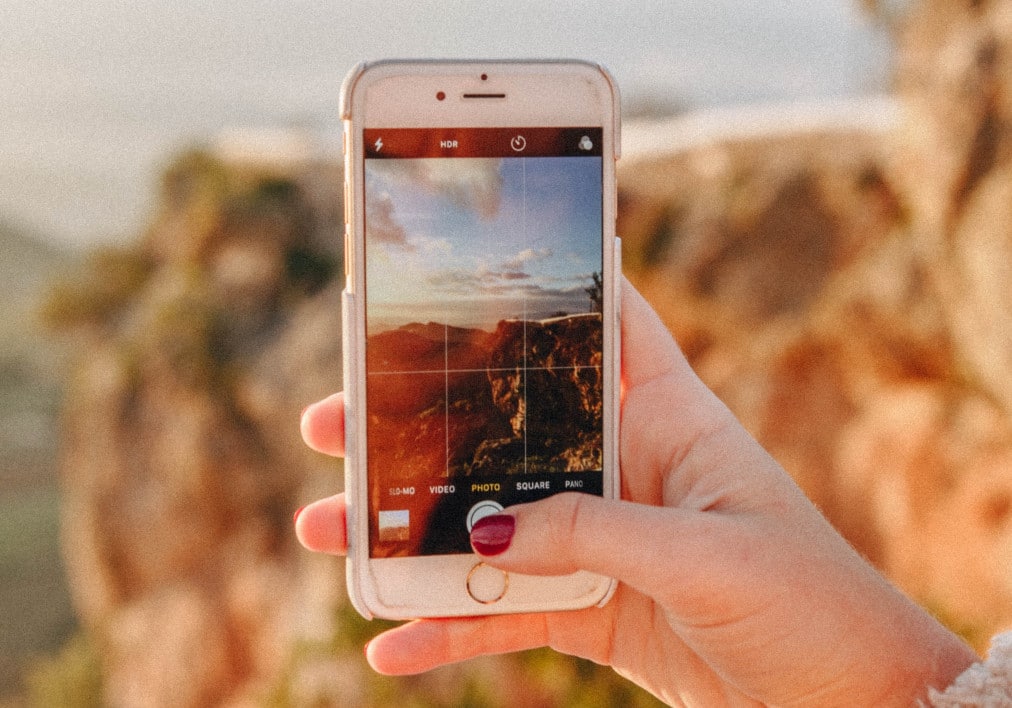727
在你的iPhone上,你可以合并不同的图片来创建一个拼贴画。在这篇文章中,我们将向你展示你到底如何做到这一点。
如何在iPhone上合并图片。
最简单的方法是在你的iPhone上下载一个合适的应用程序。例如,建议应用Pic Stitch。
- 安装完应用程序后,开始在应用程序中进行一些设置。要做到这一点,你要做的第一件事是选择一个模式,其中有几个模式可供你选择。
- 只要选择你最喜欢的那个。然后是插入图像的时间。要做到这一点,只需按下灰色的空区域,并确认允许应用程序访问图像。
- 一旦图片被插入,你可以进一步编辑拼贴画,然后上传到Instagram等。
合并图像的更多技巧
另外,你也可以先把图片拖到电脑上,然后把它们拼接起来,形成一张图片。如果Pic Stitch不适合你,你可以在iPhone上使用其他应用程序来缝合图片。
- 这样的另一个应用程序将是来自Instagram的Layout,你不需要Instagram账户来使用。该应用程序是免费的,可在App Store.下载。
- Layout允许你在图库视图中直接将图像做成图片。你可以使用该应用程序,一次最多合并九张图片,如果你愿意,还可以再编辑一下。
- Layout只提供十个图案,但完全没有广告。如果你想把图片拼接在一起,易用性使它成为一个好的应用程序。